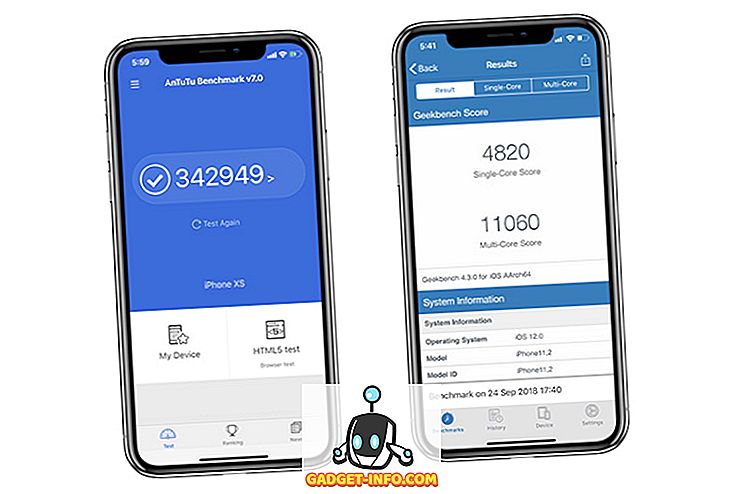Kebanyakan telefon pintar hari ini datang dengan bar navigasi pada skrin, berbanding dengan butang perkakasan. Bagi sebuah syarikat, ini benar-benar menjimatkan kos pengeluaran mereka termasuk sekeping perkakasan tambahan dalam bentuk butang kapasitif atau fizikal. Selain itu, 'kunci lembut' menawarkan banyak kemungkinan untuk disesuaikan untuk OEM, dan juga untuk pengguna. Walau bagaimanapun, ia datang pada kos mengurangkan hartanah paparan anda. Sekiranya anda adalah salah satu daripada orang-orang yang benar-benar mahukan kebanyakan peranti anda, peluangnya, anda akan bersandar pada idea menyembunyikan bar navigasi anda.
Walaupun pengeluar seperti Xiaomi, Samsung membolehkan anda menyembunyikan bar navigasi, kebanyakan stok telefon Android tidak mempunyai fungsi ini. Jangan risau, kami telah mendapat anda dilindungi, kerana kami akan berkongsi dengan anda bagaimana anda boleh menyembunyikan bar navigasi pada Android:
Sembunyikan Bar Navigasi Menggunakan Aplikasi Pihak Ketiga
Anda boleh menggunakan aplikasi Toggle Power untuk mendayakan mod mendalam pada peranti anda, yang pada dasarnya menyembunyikan bar status dan Bar navigasi, sehingga memberi anda lebih banyak ruang skrin. Untuk berbuat demikian, ikut langkah-langkah di bawah:
- Pergi ke Play Store dan muat turun Power Toggles dari sini. Ia percuma dan berfungsi dengan peranti yang tidak berakar.
- Kemudian, tekan lama pada skrin utama dan pergi ke bahagian "Widgets", dan pilih " Toggle Power", dan seret "4 × 1 Panel Widget" ke desktop.

- Sekarang, anda perlu menyesuaikan widget. Ketik butang "Tambah Togol", dan tatal ke bahagian "Paparan" . Setelah itu, anda akan mencari togol untuk "Mod Immersive" . Cuma ketik padanya untuk menambahkannya ke widget.

- Ketik Selesai untuk meninggalkan menu penyuntingan widget. Kini, pada skrin utama anda, hanya ketuk Ikon Mod Immersive untuk bertukar-tukar antara mod mendalam pada peranti anda.

- Itu sahaja. Anda kini boleh menggunakan togol ini untuk mendayakan atau melumpuhkan Mod Immersive di seluruh peranti anda.
Pilihan lain untuk mencapai keputusan ini adalah dengan menggunakan aplikasi Mod GMD Full Screen Immersive (percuma, dengan pembelian dalam aplikasi). Walaupun Power Toggles menyembunyikan kedua-dua bar status dan bar navigasi, aplikasi ini memberi anda pilihan untuk menyembunyikan salah satu daripada mereka atau kedua-duanya . Anda boleh menggunakan aplikasi ini dengan bantuan beralih mudah dalam panel pemberitahuan.

Sembunyikan Bar Navigasi Menggunakan Build.Prop Editor (Root)
Walaupun aplikasi yang disebutkan di atas cukup baik untuk menyembunyikan bar navigasi buat sementara waktu, seseorang mungkin ingin menyingkirkannya secara kekal dan menggunakan kaedah navigasi lain seperti Kawalan Pai, atau butang perkakasan (jika peranti anda mempunyainya). Oleh itu, anda boleh mengedit fail build.prop peranti anda untuk menghapuskan sepenuhnya bar navigasi.
Nota - Sebelum meneruskan langkah-langkah di bawah, pastikan anda mempunyai sekurang-kurangnya satu kaedah navigasi yang dikonfigurasikan pada peranti anda seperti Simple Pie atau butang perkakas kapasitif anda.
- Pergi ke Gedung Play dan muat turun BuildProp Editor (percuma, dengan pembelian dalam aplikasi), dan bukanya.
- Setelah membuka aplikasi, ketik ikon Edit di penjuru kanan sebelah atas untuk membuka editor. Tatal semua jalan ke bawah dan tambahkan baris berikut "qemu.hw.mainkeys = 1" dan kemudian ketik pada butang Simpan di penjuru kanan sebelah atas.

- Apabila anda mengetuk ikon simpan, anda akan dibentangkan dengan senarai tiga pilihan. Ketik pada "Simpan dan Keluar" . Permohonan itu kemudian akan meminta anda memberi hak keistimewaan untuk diteruskan. Setelah selesai, reboot peranti anda .

- Itu sahaja. Selepas memunggah semula peranti anda, anda akan melihat bahawa bar navigasi anda hilang. Anda kini boleh menggunakan kaedah navigasi alternatif anda (Simple Pie atau yang lain) sebagai kaedah utama untuk menavigasi melalui peranti.

Sembunyikan Bar Navigasi di Android untuk Mod Immersive
Anda mungkin mahu menyembunyikan bar navigasi buat sementara waktu untuk menggunakan ruang skrin tambahan. Atau mungkin hanya kerana anda terganggu dengan bagaimana bar navigasi kelihatan, dan lebih memilih kaedah alternatif. Sama ada cara, panduan kami akan membantu anda mencapai matlamat anda. Nah, itu sahaja, jadi teruskan dan sembunyikan bar navigasi dalam peranti Android anda. Jika anda mempunyai sebarang keraguan, beritahu kami mengenainya di bahagian komen di bawah.